Sådan redigeres MP3-tags med den bedste MP3-tag-editor [Nem og effektiv]
Når du står over for en opgave som at redigere MP3-tags, kan du nemt redigere sanginformationen med din indbyggede musiktag-editor, men de har begrænsninger for, hvad de kan tilbyde. På samme måde som når du har med flere MP3- eller lydfiler at gøre, er det måske ikke det bedste træk, du vil gøre, at vælge din indbyggede. I denne type tilfælde skal vi bruge en tildelt lydtag-editor, som du kan downloade eller bruge på nettet for at løse dette problem. For at spare dig tid på at søge på nettet og have en mere produktiv dag, er nedenfor de bedste valg, du helt sikkert kan stole på, for disse er de tilgængelige MP3 tag editor valg på markedet i dag.

Del 1. Bedste MP3-tag-editor til at redigere MP3-tags nemt og ubesværet [Stærkt foreslået]
Video Converter Ultimate er en multifunktionel MP3-metadataeditor, du kan downloade på Windows eller Mac. Dette værktøj kan behandle dette problem uden at lægge for meget indsats på brugeren. Effektiv ikke? Det er, hvad du får, hvis du har den bedste tag-editor på markedet. Med dette værktøj kan du uploade forskellige lyd- og videoformater og derefter ændre deres metadata efter dine behov.
I modsætning til de andre tag-editorer, som du kan downloade eller bruge på nettet, kan dette værktøj behandle forskellige problemer med din video og lyd. Har du problemer, fordi lyden lyder lidt lav, synkroniseret med videoen, lyd og video i lav kvalitet eller formater, der ikke kan afspilles? Utroligt nok er alle problemerne løst med dette alt-i-et-værktøjs hjælp. Vil du vide, hvordan du bruger den bedste MP3-tag-editor? Hvis det er tilfældet, skal du følge nedenstående trin for at opnå succes på få minutter.
- 1. Det er den mest pålidelige metadata-editor, du kan bruge, som har bevist sit værd med sine millioner + af brugere verden over.
- 2. Den har flere avancerede funktioner, som du kan finde på Toolbox, såsom videohastighed, vending, forbedring, farvekorrektion og mange flere.
- 3. Det er et perfekt valg for begyndere og eksperter vedrørende den nævnte opgave.
- 4. Det virker på begge operativsystemer, Windows og Mac, med de samme funktioner og avancerede funktioner.
Trin 1. Du kan downloade softwaren ved at klikke på download-knappen og trykke på den relevante knap. Følg installationsprocessen, og klik på Start nu for at redigere MP3-tags.
Gratis downloadTil Windows 7 eller nyereSikker download
Gratis downloadTil MacOS 10.7 eller nyereSikker download
Trin 2. Åbn Værktøjskasse og lokaliser Medie Metadata Editor på sætlisten over tilgængelige redigeringsfunktioner. Der er ingen grund til bekymring, fordi denne funktion allerede er installeret på værktøjet, så der er ikke behov for yderligere ressourcer.
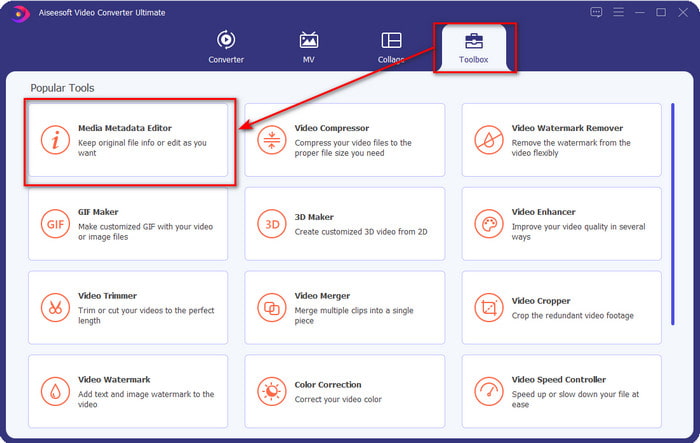
Trin 3. Klik på + og find MP3-lydfilen i den mappe, der vises på din skærm, vælg filen, og klik Åben at fortsætte.
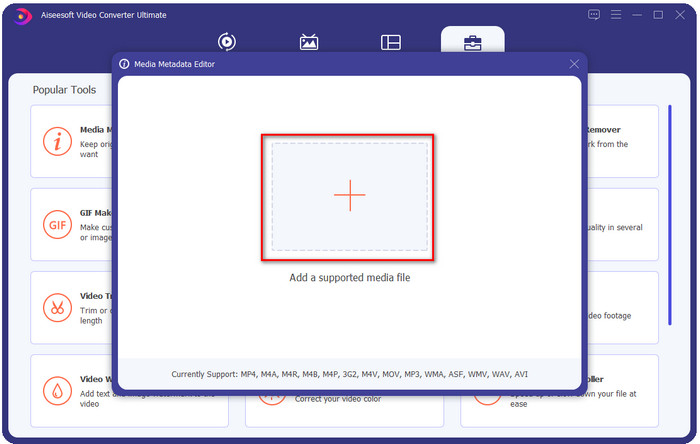
Trin 4. Derefter skal du ændre eller fjerne dine fil-tags på tekstbokse. Hvis du er tilfreds med tags, skal du endelig klikke Gemme. Dette værktøj vil ikke oprette en duplikat af din MP3-fil med metadataene, og det vil anvende metadataene på den originale fil på den måde.
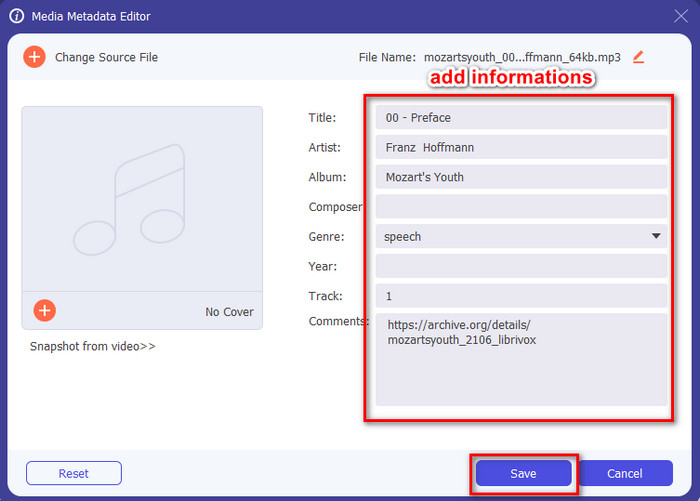
Relaterede:
Del 2. 4 Valgfri MP3-tag-editorer, du bør vide, er tilgængelige på Windows, Mac og online
TagMP3
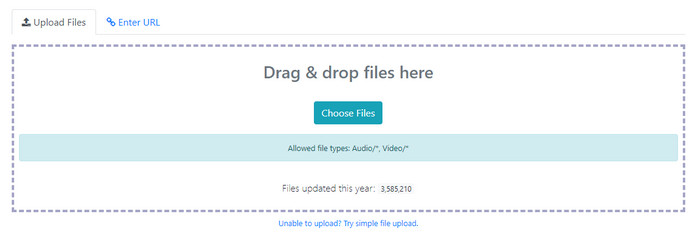
TagMP3 er en kendt online MP3-tag-editor, som du frit kan få adgang til på nettet når som helst. Med dette onlineværktøj behøver du ikke downloade yderligere ressourcer for at bruge det, fordi det er webbaseret. Den kan også registrere id3v1 og id3v2 på din MP3 og opdatere den senere i id3v2, selvom id3v1 er forældet. Selvom den har utrolige funktioner, finder nogle brugere den upålidelig, fordi den tilføjer information, der ikke er relateret til lydfilen; det rygtes stadig. Men de fleste af brugerne er tilfredse med, hvad værktøjet er i stand til, og det er sikkert og nemt at bruge.
Trin 1. Søg i TagMP3 i din browser, og åbn den.
Trin 2. Upload MP#-filen ved at klikke Vælg nu!
Trin 3. Tilføj de nødvendige oplysninger, og klik Færdig! Generer nye filer.
MetaBliss
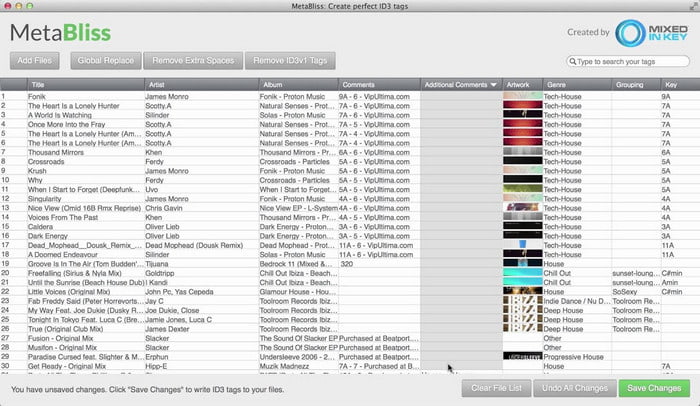
MetaBliss er en regnearkslignende MP3-tag-editor tilgængelig på Mac. Dette værktøj kan udføre opgaven på en given dag; uanset hvor mange filer du har indsat, kan den håndtere det nemt. Ved at bruge dette værktøj kan du fjerne eller redigere tags på dine MP3-filer ved at vælge dem alle for at spare en masse tid. Selvom værktøjet kan udføre batch-redigering, er dets grænseflade en smule forældet, hvilket betyder, at dets GUI ikke er så godt, som du tror. Men set dette til side, er det stadig muligt at bruge dette, hvis du ikke har noget imod at arbejde med en regnearkslignende grænseflade.
Trin 1. Download tag-editoren på Mac og åbn den.
Trin 2. Klik på Tilføj filer og se efter MP3-filen.
Trin 3. Erstat oplysningerne pr. kolonne, og klik Gem ændringer for at gemme tags.
MetaTOGGer
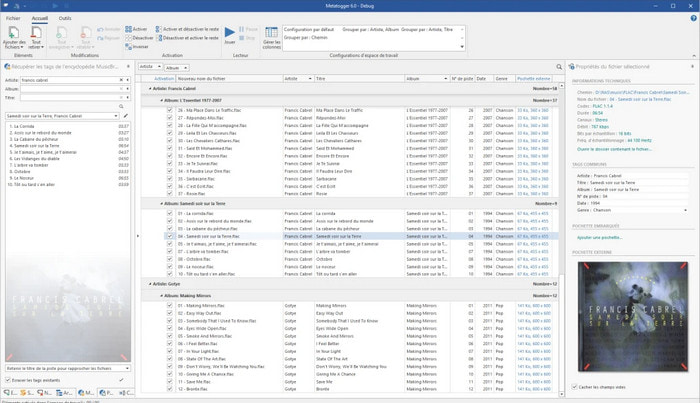
MetaTOGGer er en Speex, OGG, FLAC og MP3 tag editor på Windows 10. Ved hjælp af dette værktøj kan du automatisk tilføje metadata baseret på de tilgængelige online databaser, men du kan også gøre det manuelt, hvis du vil. Forvent en lignende GUI-stemning på Microsoft Office, hvis du vil bruge værktøjet. Selvom dens GUI har ens, vil det tage tid at lære at bruge det, og du bliver nødt til at downloade yderligere ressourcer for at bruge det, specifikt Microsoft .Net .3.5 framework.
Trin 1. Når du har installeret rammen, er det næste at downloade værktøjet.
Trin 2. Træk og slip filerne på værktøjet, og rediger derefter de tilgængelige tags på listen.
Trin 3. Gå til Fil og klik Gemme.
barn 3
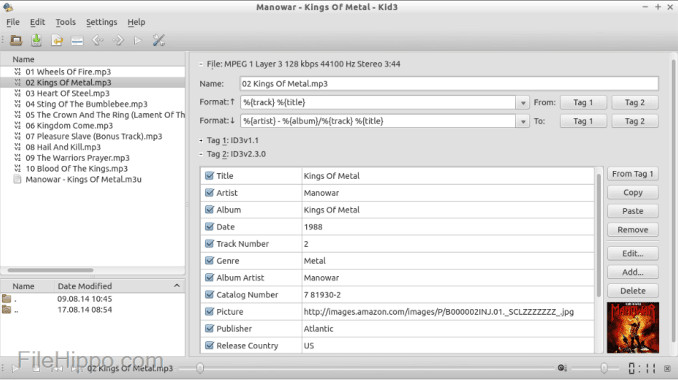
Sidst på vores liste for at hjælpe dig med at redigere MP3-metadata på Linux og andre enheder er barn 3. Med dette værktøj kan du nemt manipulere tags på dine forskellige mediefiler. På samme måde som Metabliss understøtter dette værktøj massetagging, hvilket betyder, at du kan indsætte flere filer samtidigt og redigere dem. Selvom værktøjet er godt til denne opgave, fungerer det stadig bedst på Linux sammenlignet med de andre enheder, det understøtter. Du bliver også nødt til at gå ind i mange funktioner, før du kan ændre eller manipulere filens metadata.
Trin 1. Download softwaren på dit skrivebord, og klik Tilføj filer.
Trin 2. Klik på den MP3-fil, du har tilføjet, og klik Redigere for at ændre lydfilens metadata.
Trin 3. Trykke Gemme for at downloade filen med metadataene.
Del 3. Ofte stillede spørgsmål om MP3 Metadata Editors
Er det sikkert at downloade en MP3-metadata-editor?
Sørg for, at webstedet, hvor softwaren kom fra, er sikkert at få adgang til. Du kan kontrollere oplysningerne om det pågældende websted ved at klikke på låseikonet i webbrowseren. På denne måde kan du tjekke, om dit netværk er sikkert, og om dataene er langt fra hackere. Hvis du er usikker på softwaren, skal du afslutte med det samme og undgå at klikke på noget på det pågældende websted for at undgå ufattelige skader på din enhed.
Hvad er formålet med at redigere tags på MP3?
Sig det på denne måde; hvis du har et ordentligt tag, behøver du ikke bekymre dig om at arrangere filen på biblioteket i overensstemmelse med de tags, der er bundet på dine MP3-filer. At have et organiseret bibliotek er en af grundene til, at du skal redigere tags; den anden kunne være lydinformationen har modtaget en opdatering, så du bliver nødt til at opdatere den og mange flere.
Hvorfor har min MP3 ikke tags?
Der er mange grunde til, at din lydfil ikke har tags. Hvis det er downloadet på nettet, skal du forvente, at forfatteren fjerner det af hensyn til privatlivets fred. Med metadataene kan du udnytte oplysninger om dig selv, hvis du er forfatteren, så det er en god mulighed at fjerne dem. Selvom der stadig er mange grunde, har vi brug for tags for at få vores MP3 til at organisere.
Konklusion
Med disse bedste MP3-tag-editorer kan du faktisk nemt justere tags på dine MP3-filer nemt og effektivt, som den anden editor på markedet ikke kan tilbyde. Desuden kan trinene for hvert værktøj sikre dig succes med at udføre opgaven så hurtigt som muligt. Men hvis vi sammenligner hver af dem, kan vi se, at det ultimative værktøj er langt mere pålideligt og bedre end værktøjerne på listen. Det er ikke stærkt foreslået uden grund. Så hvis du vil bruge værktøjet, skal du følge trinene i overensstemmelse hermed, læse det med forsigtighed og afslutte opgaven på et øjeblik.



 Video Converter Ultimate
Video Converter Ultimate Skærmoptager
Skærmoptager


